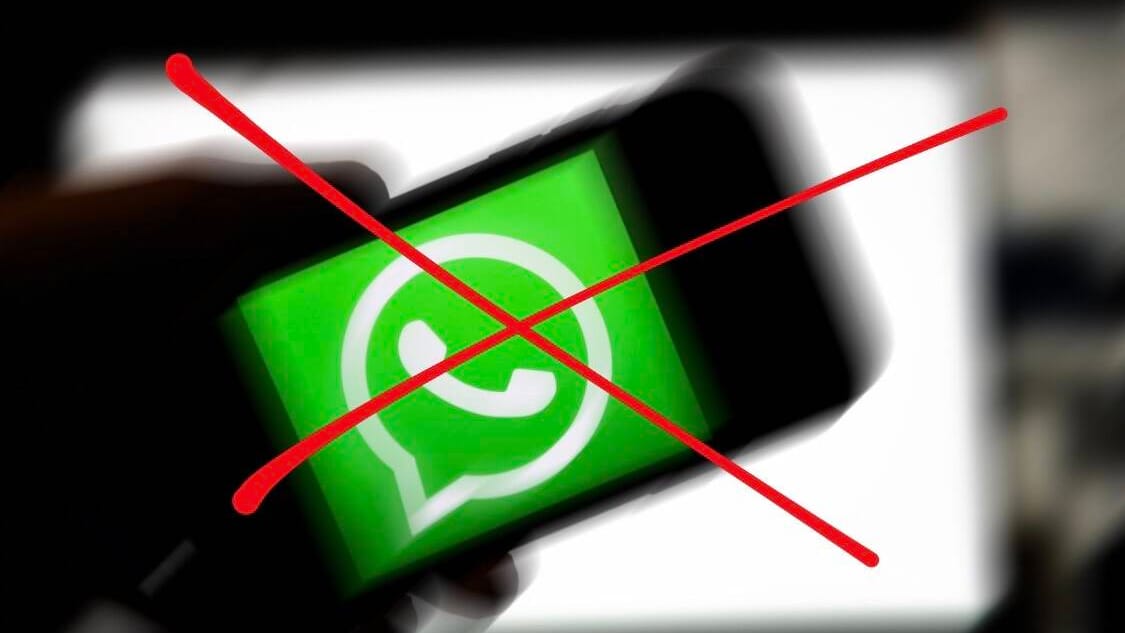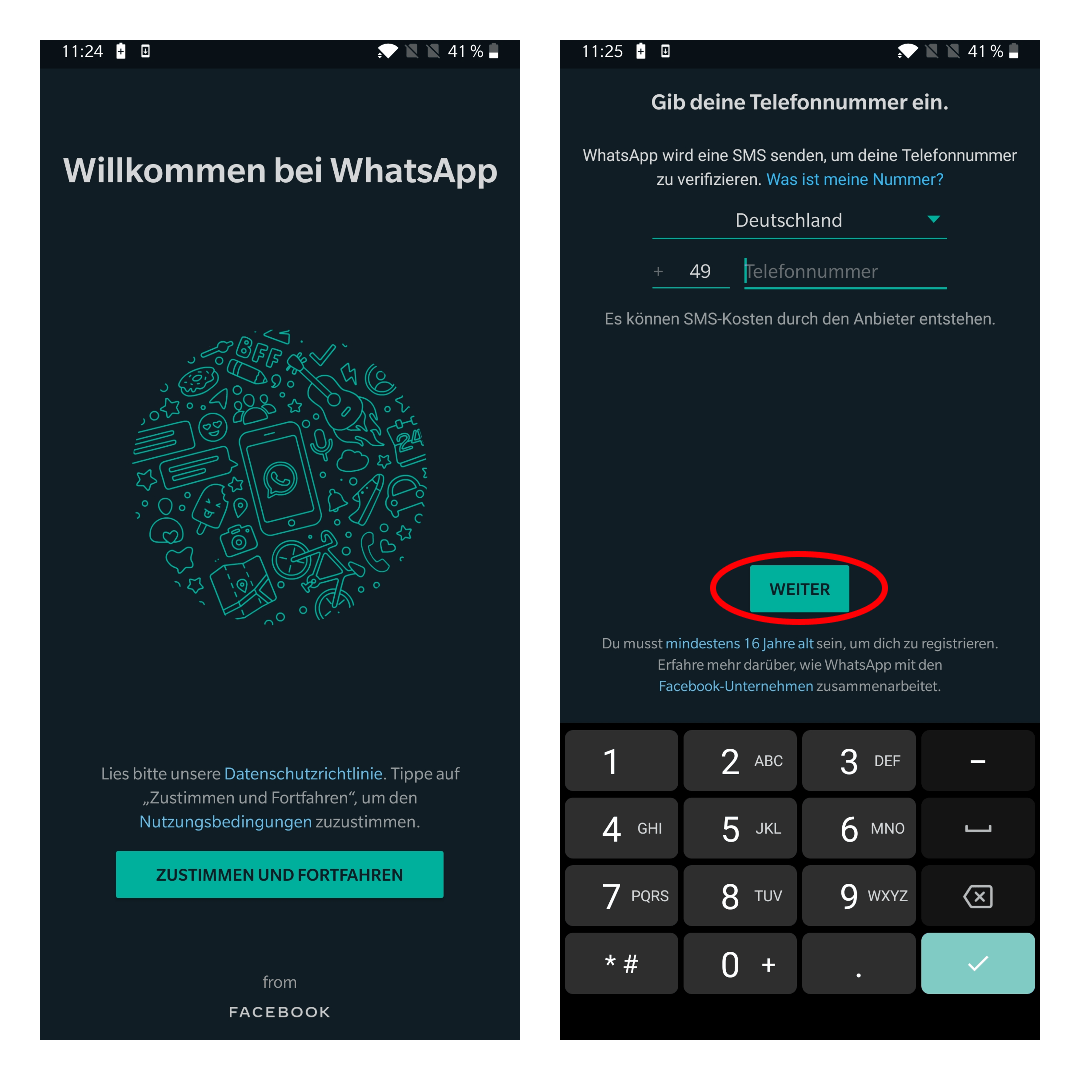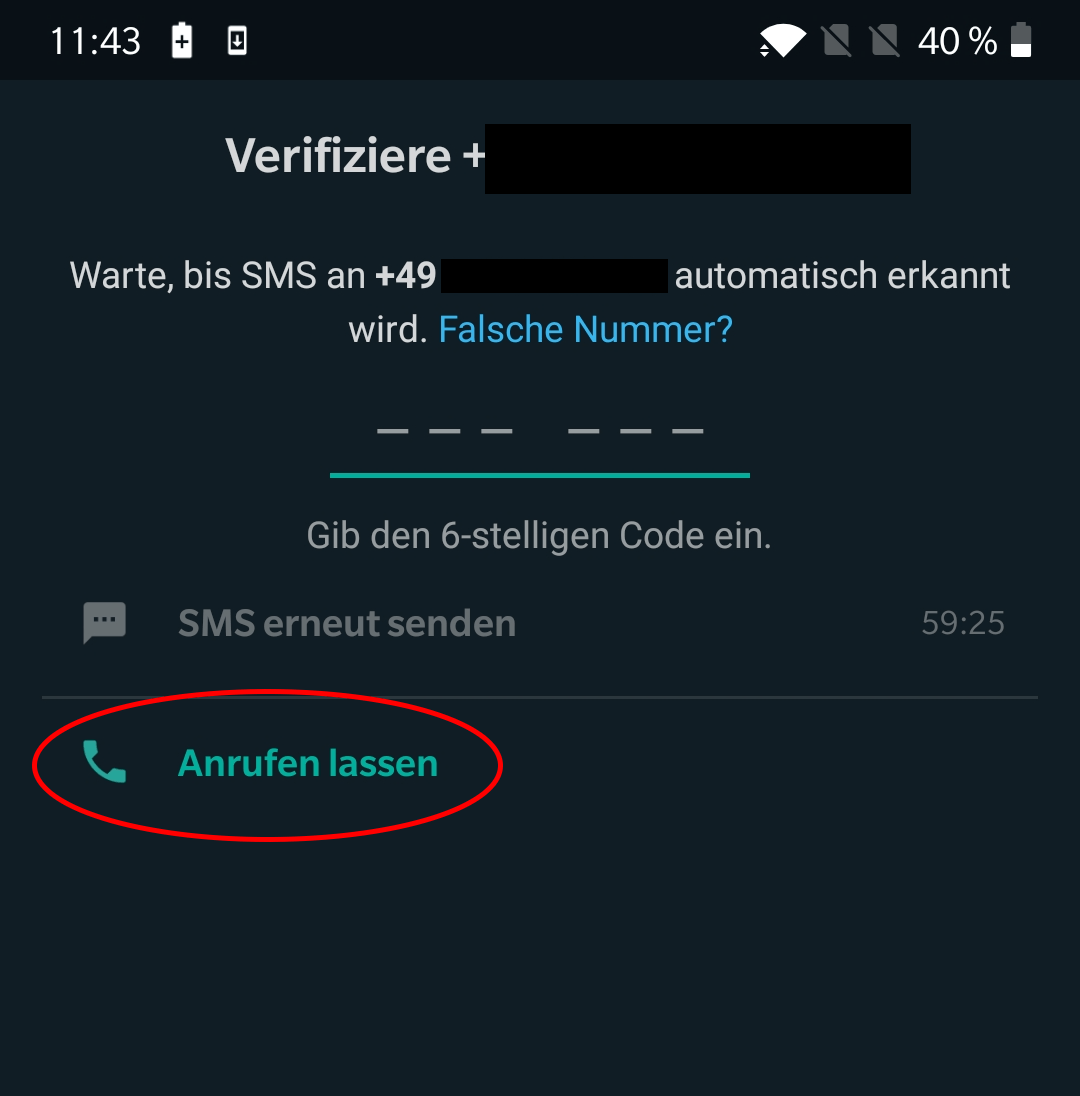Messenger-Trick Wie Sie WhatsApp ohne SIM-Karte nutzen


Wer per WhatsApp chatten will, braucht für gewöhnlich ein Smartphone mit SIM-Karte. Doch mit einem Trick lässt sich der Messenger auch ohne nutzen. t-online zeigt Ihnen Schritt für Schritt, was Sie dafür tun müssen.
Es kann Situationen geben, in denen gerade keine SIM-Karte greifbar ist – oder die SIM-Karte im Ausland nicht funktioniert. WhatsApp Nachrichten zu lesen und schreiben ist dann eigentlich nicht möglich, denn der Messenger verlangt bei der Registrierung des Nutzerkontos eine Telefonnummer und damit für gewöhnlich auch eine SIM-Karte.
Doch mit einem Trick können Sie WhatsApp zum Beispiel auch auf einem Android-Tablet oder alten Smartphone nutzen, für das Sie keine SIM-Karte mehr haben. Alles was Sie dafür brauchen ist eine Verbindung zum Internet und ein Festnetztelefon. t-online zeigt Ihnen, Schritt für Schritt wie es mit der Installation klappt.
Sie haben noch kein WhatsApp-Konto? Lesen Sie hier nach, wie der Start reibungslos verläuft.
So verwenden Sie WhatsApp ohne Sim-Karte
Um WhatsApp ohne SIM-Karte zu verwenden, gehen Sie folgendermaßen vor:
1. Zuerst müssen Sie WhatsApp aus dem App Store oder Google Play Store herunterladen und anschließend installieren. Stellen Sie dafür sicher, dass Ihr Gerät mit dem Internet verbunden ist.
2. Wenn Sie nun die App öffnen, werden Sie von WhatsApp dazu aufgefordert, Ihre Telefonnummer einzugeben. Wählen Sie nun das Land aus, in dem Sie sich befinden und geben Sie anstatt der Handynummer die Nummer Ihres Festnetztelefons ein. Anschließend tippen Sie auf "Weiter". Achten Sie darauf, die 0 der Ortvorwahl wegzulassen.
3. WhatsApp versucht nun, Ihnen einen Bestätigungscode per SMS zu senden. Warten Sie stattdessen wenige Minuten und wählen dann die Option "Anrufen lassen".
4. Sie erhalten nun einen automatisierten Anruf von WhatsApp, in dem Ihnen von einer Computerstimme der Bestätigungscode durchgesagt wird.
5. Nachdem WhatsApp den Code überprüft hat, ist Ihr Account aktiviert. Sie können nun mit Ihren Kontakten chatten oder telefonieren – ganz ohne SIM-Karte.
Nach der Installation sollten Sie noch daran denken, die Nummern Ihrer Kontakte auf dem Gerät abzuspeichern, damit Sie diese auch in den WhatsApp-Kontakten sehen können.
- Techbook.de: "WhatsApp ohne SIM-Karte auf dem Smartphone nutzen"